Webhelyek engedélyezése vagy letiltása az Internet Explorer böngészőben
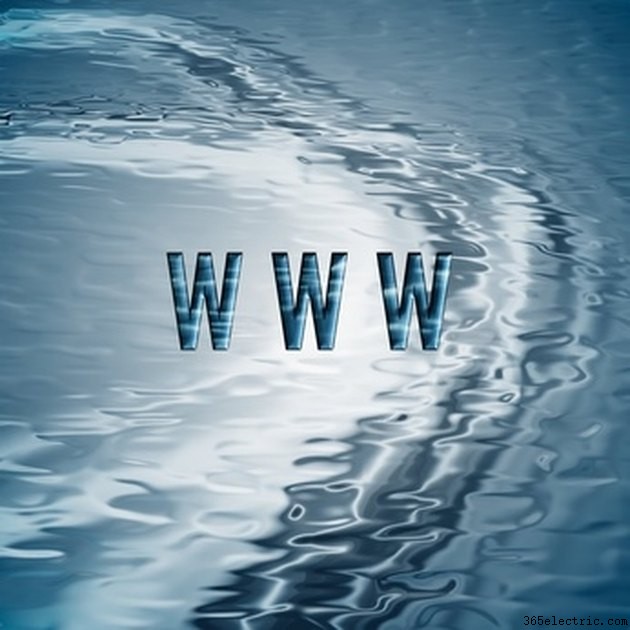
Ha gyermekei használják az internetet, akár iskolába, akár csak szórakozásból, néhány lépést megtehet, hogy megvédje őket, amíg online vannak. Az egyik dolog, amit tehet, az, hogy letiltja azokat a webhelyeket, amelyeket nem szeretne használni, és engedélyezi az Ön által jóváhagyott webhelyeket. Az Internet Explorer ezt lehetővé tevő beállításai egyszerűen módosíthatók, ha már tudja, hogyan kell. Ezek a lépések megmutatják, hogyan engedélyezhet vagy blokkolhat webhelyeket az Internet Explorer
ben1. lépés
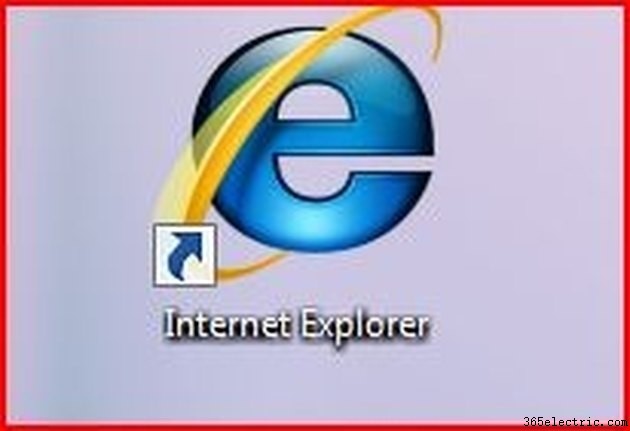
Nyissa meg az Internet Explorert az asztalon lévő IE ikonra kattintva. Alternatív megoldásként kattintson a „Start” gombra, kattintson a „Programok” vagy „Minden program” elemre, és válassza az Internet Explorert a telepített programok listájából.
2. lépés
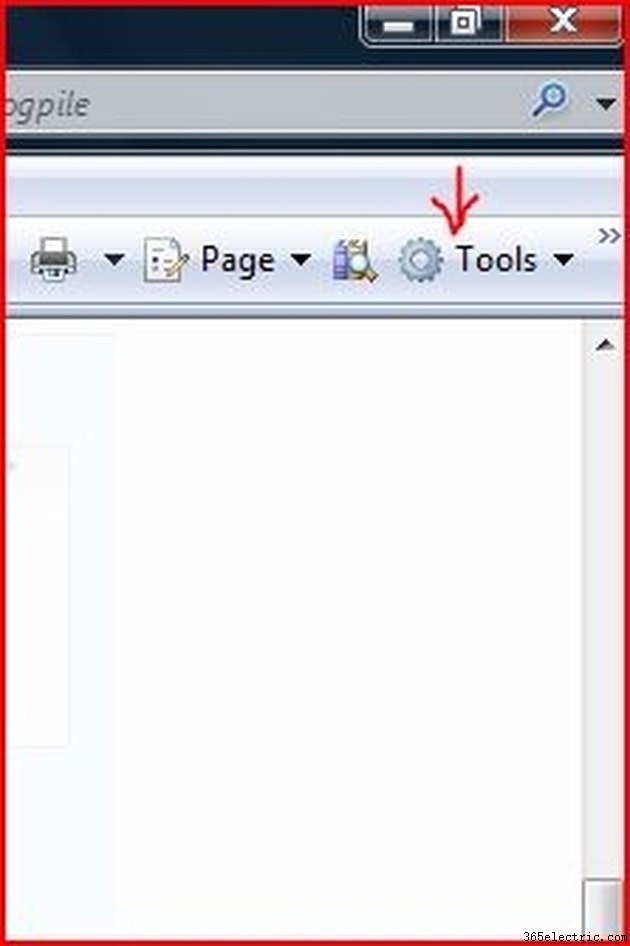
Kattintson az „Eszközök” elemre az eszköztáron, majd kattintson az „Internetbeállítások” gombra. Megnyílik az „Internet Options” párbeszédpanel.
3. lépés
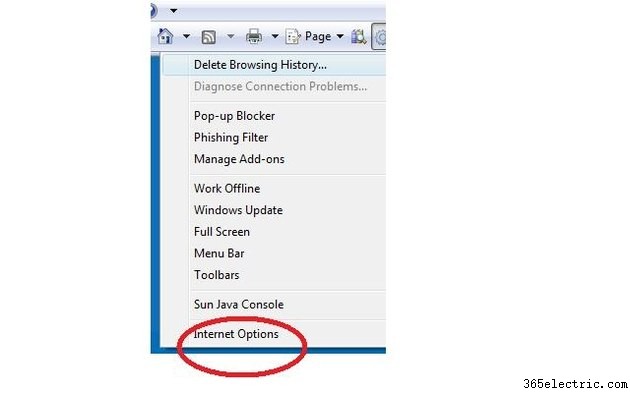
Kattintson a „Tartalom” fülre. A „Tartalomtanácsadó” alatt kattintson a „Beállítások” gombra. Ha a „Beállítások” gomb nem aktív, kattintson az „Engedélyezés” gombra.
4. lépés
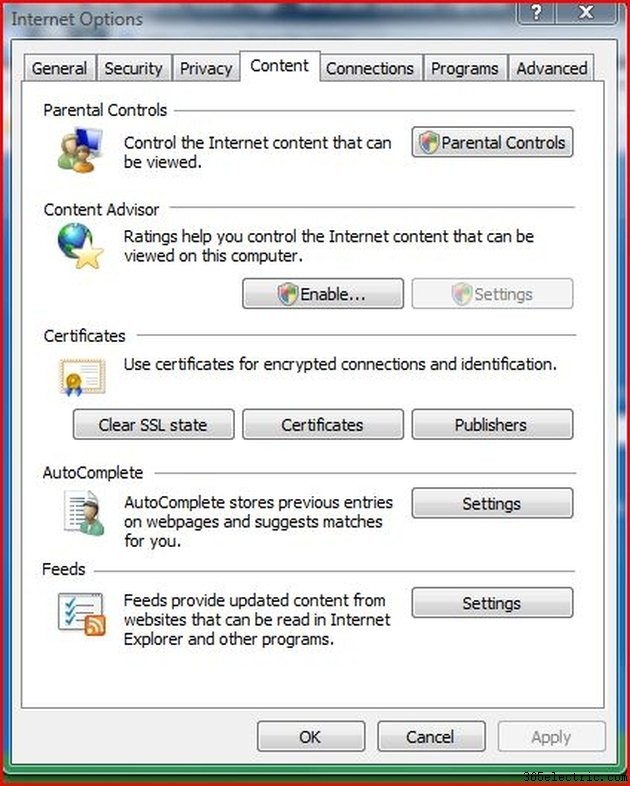
Ha megnyílik a „Felügyeleti jelszó szükséges” párbeszédpanel, adja meg jelszavát. Kattintson az „OK” gombra.
5. lépés
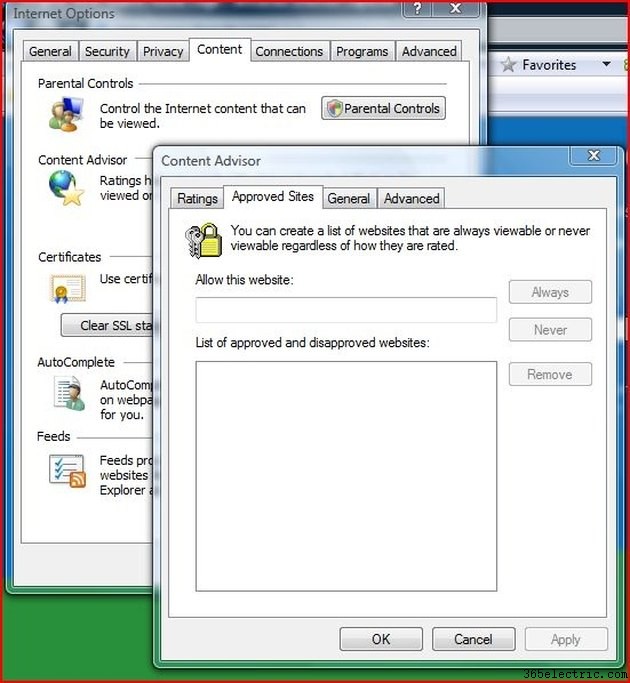
Kattintson a „Jóváhagyott webhelyek” fülre. A „Webhely engedélyezése” részben adja meg az engedélyezni vagy blokkolni kívánt webhely címét. Válassza az „Engedélyezés” lehetőséget a webhelyhez való hozzáférés engedélyezéséhez; kattintson a „Soha” lehetőségre a webhely blokkolásához.
6. lépés
Kattintson az „Alkalmaz” és az „OK” gombra.
